A 音樂可視化 是一種可以根據一段音樂生成實時動畫圖像的工具。 大多數情況下,同步可視化是由音樂播放的響度和頻譜呈現的。 很多人在聽音樂的時候看到那些動感的動作是很享受的。
如果您以前沒有聽說過音樂可視化,也許您會知道音樂噴泉。 它們是用相同技巧演奏的不同曲調。 精心設計的音樂可視化器將為您帶來全新的體驗。 如果你是一個 Spotify 用戶並想知道如何激活 Spotify 音樂可視化,這篇文章會幫助你。
數年前, Spotify 民政事務總署 它的音樂可視化工具 內置在桌面客戶端中。 要進入可視化頁面,只需鍵入“Spotify:app: Visualizer” 在搜索欄中並點擊 Enter. 但它似乎是一個實驗性功能,並被 Spotify 之後。 如果您現在嘗試這樣做,您只會發現自己被困在空白頁面上。 因此,官方 Spotify 音樂可視化工具不再起作用了,至少現在是這樣。
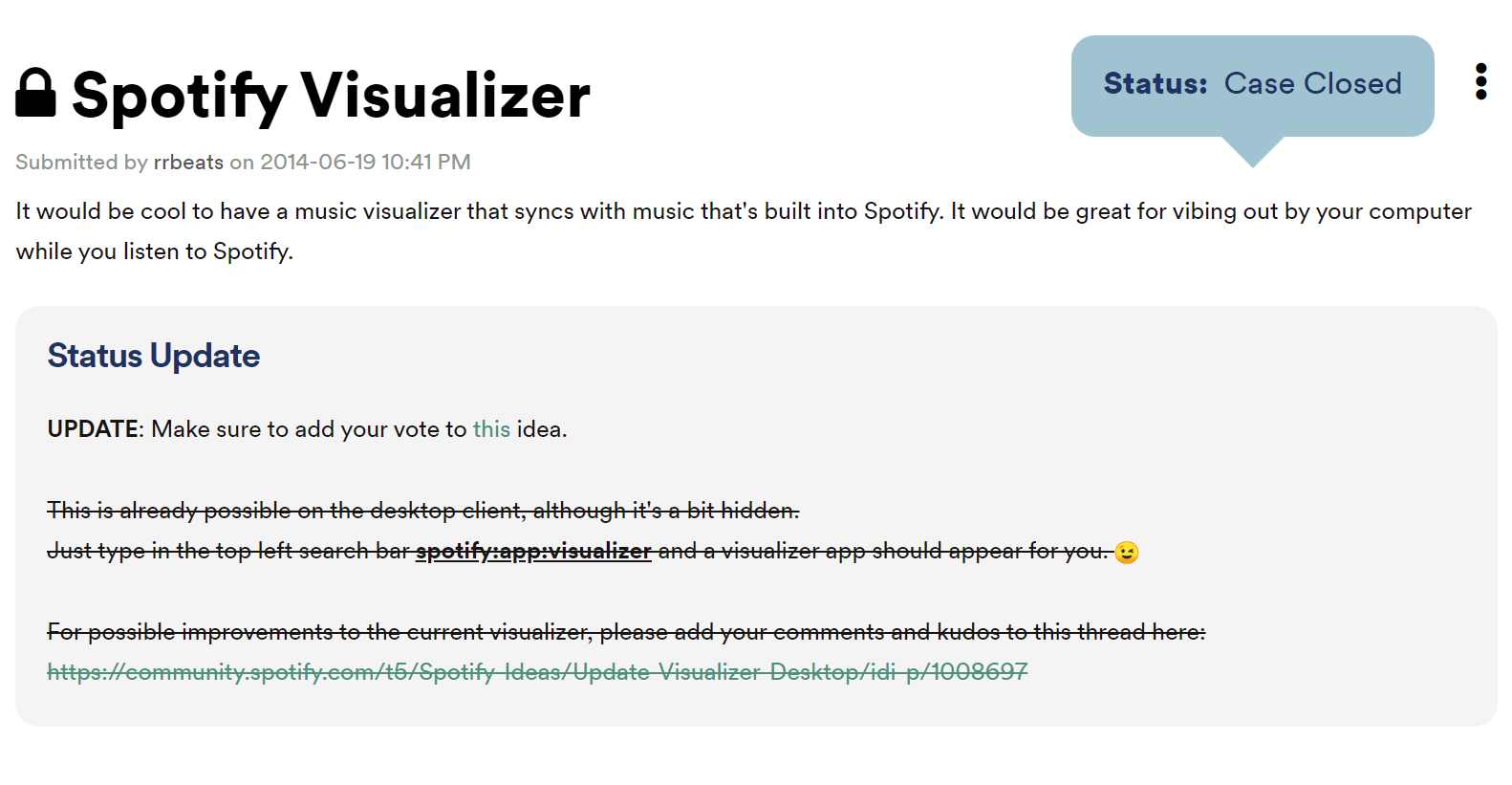
許多 Spotify 用戶渴望找到適合他們的在線或第三方音樂可視化工具。 但是有很多音樂可視化工具可以產生具有不同顏色、節奏、圖像等的各種效果。 為了節省大家的時間,我找了一些熱門的 Spotify 音樂可視化器為您服務。
筆記! 有些人在接觸視覺圖像(包括閃爍的燈光和某些光圖案)時可能會出現癲癇發作。 觀看這些圖像時您可能會感到不舒服。 在這種情況下,不要強迫自己。 立即關閉可視化器並休息。
萬花筒同步 Spotify 可視化器 是基於網絡的 Spotify 主要產生花形動畫圖像的音樂可視化器。 打開此可視化工具的站點,登錄到您的 Spotify 帳戶,您就可以開始使用它了。 打開 Spotify 應用程序在您的計算機上播放歌曲。 可視化器將自動檢測並開始顯示圖像。

有 23 個可自定義的可視化工具模板供您選擇。 但它很敏感,而且對於某些人來說圖片可能移動得太快。 這個版本只有在你聽整首歌曲時才有效。 如果您想在歌曲中間隨機播放歌曲,請單擊工具欄上的刷新圖標。
Wavesync 脫穎而出 Spotify 在線提供可視化工具。 一旦您登入您的 Spotify 帳戶,它毫不費力地生成充滿活力的音訊波形。 一旦歌曲開始播放,它就會顯示歌曲詳細資訊以及專輯封面藝術。
AudioVisualizer 是一個 Chrome 擴充程序,可與任何網站相容,包括 Spotify的網路播放器。 它可以呈現一系列與正在播放的音樂同步的動態音訊波形效果。 此外,您還可以根據您的特定視覺偏好靈活地自訂視覺化效果。 因此,該擴展因其響應能力和用戶友好的介面而受到高度讚揚。
ButterChurn Music Visualizer 提供了令人印象深刻的 Milkdrop 視覺化功能,並且還可以作為 Chrome 擴充功能使用。 它是一個適應性強的線上視覺化工具,可讓您將下載的歌曲納入其播放清單中。 添加音樂後,您可以輕鬆享受各種迷人的視覺化效果。
幽靈,另一個在線 Spotify 音樂視覺化工具的特點是無法直接視覺化播放的歌曲 Spotify的網路播放器; 相反,您必須上傳 Spotify 您下載的歌曲。 這款音訊視覺化軟體可以有效地將您的音訊轉化為視覺體驗。 它提供各種預設並相容 MP3 和 WAV 檔案。 它使您能夠自訂視覺化工具的顏色、形狀、移動和效果。
iTunes 的軟件中有一個內置的可視化工具,可以顯示彩色燈光秀。 效果會根據播放狀態和播放音樂的類型而變化。 打開計算機上的 iTunes 應用程序並播放歌曲。 點擊 首頁 在頂部菜單欄上並選擇 展示台。 然後,點擊 展示展示台,您可以看到音樂視頻。
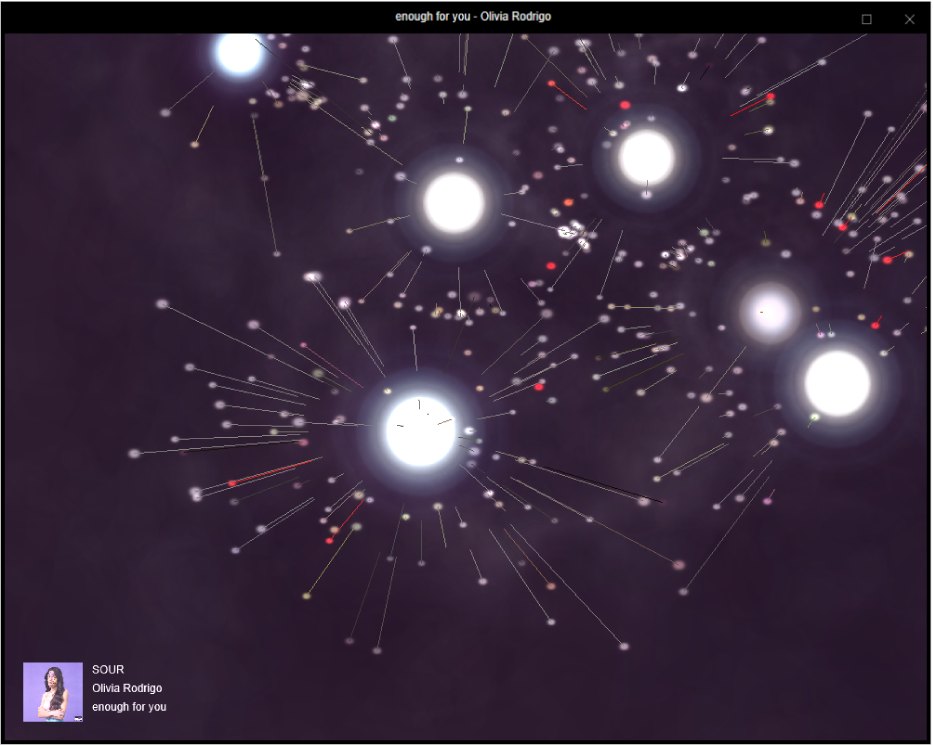
玩你的 Spotify iTunes 上的音樂,你必須轉換 Spotify 音樂轉換為其他格式,例如 mp3。我將在第 3 部分中為您推薦一個有用且易於使用的工具。 Spotify 音樂可視化器中的歌曲。
Windows Media Player 是大多數電腦預先安裝的預設播放器 Win陶氏電腦。它還具有功能強大的內建視覺化工具,其中包含大量圖像模板。打開 Win在電腦上安裝 dows Media Player 並播放歌曲。點擊右下角圖示即可切換至目前播放介面。右鍵單擊媒體播放器並選擇 可視化.
Windows Media Player 為您提供了一堆效果。如果無法滿足您的需求,請點擊 下載可視化,然後您將轉到 Microsoft Store。 因為它不是現成的 Spotify 音樂可視化器,播放 Spotify 音樂就可以了,你還需要轉換和 從下載音樂 Spotify 第一的。 繼續閱讀,我會幫你完成的。
您必須已經註意到這些第三方 Spotify 音樂可視化器 我上面提到的不能 直接 玩 Spotify 歌曲。 您可以找到的許多在線可視化工具都需要您轉換歌曲 某些格式,如 MP3. 但別擔心。 它根本不會阻止您發現自己喜歡的可視化工具。
我強烈建議您使用 DumpMedia Spotify Music Converter. 它可以幫助您輕鬆轉換 Spotify 歌曲到你想要的格式。 按照下面的分步指南,您很快就可以觀看可視化。
#1。 發射 DumpMedia Spotify Music Converter
如果您的電腦上還沒有該軟體,請下載 Windows 或 Mac 版本可從官方網站取得。安裝後,雙擊桌面上的圖示啟動它。打開主介面後,點擊 打開 Spotify 網絡播放器 屏幕上的按鈕。
#2。 登錄您的 Spotify 帳戶並查找播放列表
在 Spotify 網絡播放器,點擊 登錄 在右上角並登錄到您的 Spotify 帳戶。 它用於幫助獲取和分析播放列表,因此它是不可避免的。 登錄後,找到要轉換的播放列表、專輯或歌曲。
#3。 將播放列表拖放到側邊欄按鈕

只需將播放列表或專輯拖放到帶有加號圖標的綠色側邊欄按鈕即可。 該程序將開始分析轉換面板中的歌曲。 在這裡您可以通過單擊設置歌曲的輸出路徑 瀏覽 在底部。 您還可以更改輸出格式以適應音樂可視化工具的命令。
#4。 開始轉換並查看輸出文件

點擊 轉 按鈕轉換您想要的歌曲。 您也可以點擊 全部轉換 轉換播放列表中的所有歌曲。 完成後,點擊 完 頂部的選項卡以查看轉換後的歌曲。 點擊 查看輸出文件 來定位他們的位置。
最後,您可以充分享受這些 Spotify 現在的音樂可視化器。 通常,這些工具將允許您只需將這些歌曲拖放到應用程序界面中即可導入這些歌曲。 或者你可能會發現 導入模板 菜單列表中的選項。
雖然 Spotify 關閉其音樂可視化工具後,用戶可以輕鬆找到替代的在線工具或第三方軟件。 然而,其中許多 Spotify 音樂可視化器 需要不同的歌曲格式 Spotify.
所以,用戶必須轉換 Spotify 使用第三方工具將歌曲轉換為其他格式,例如 DumpMedia Spotify Music Converter. 在它的幫助下,您可以在聽音樂時享受觀看可視化的美好時光。
